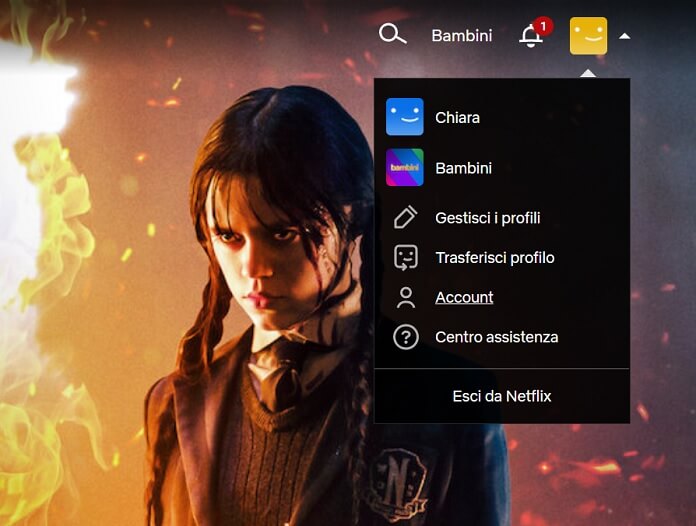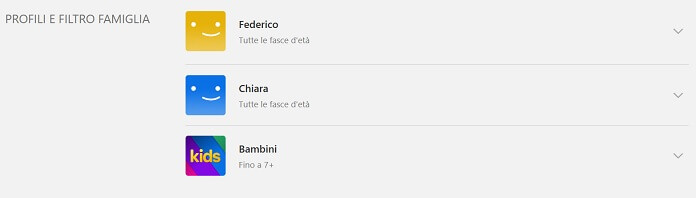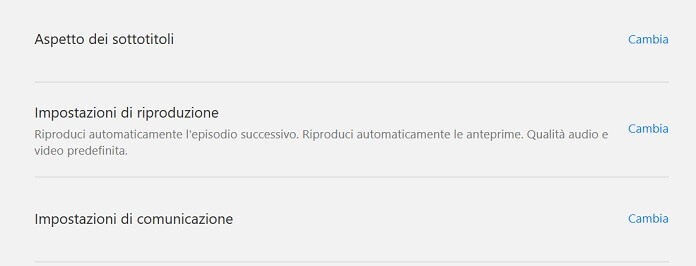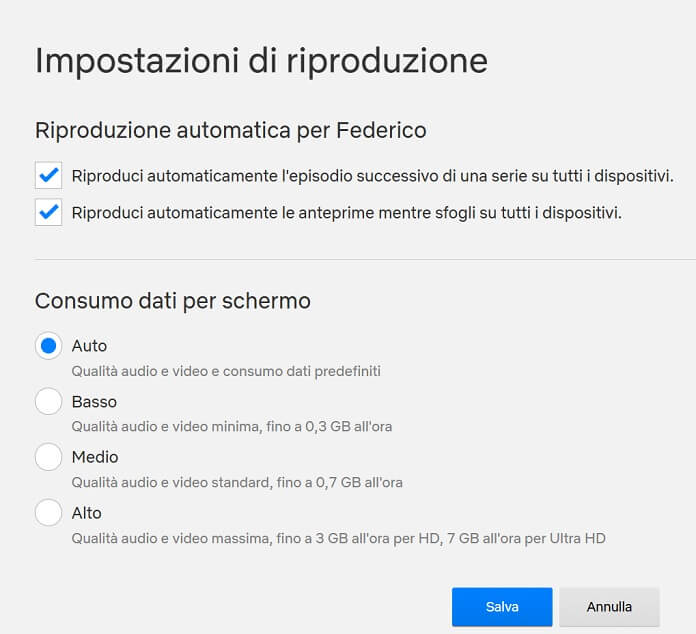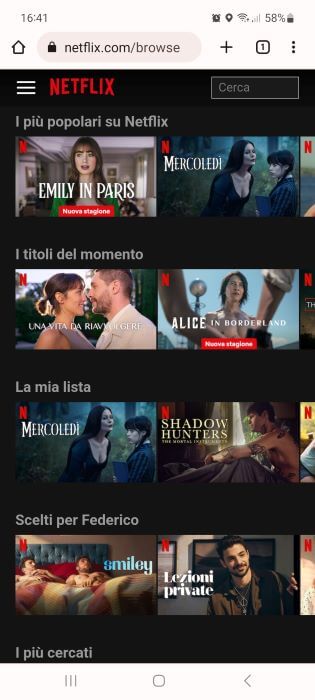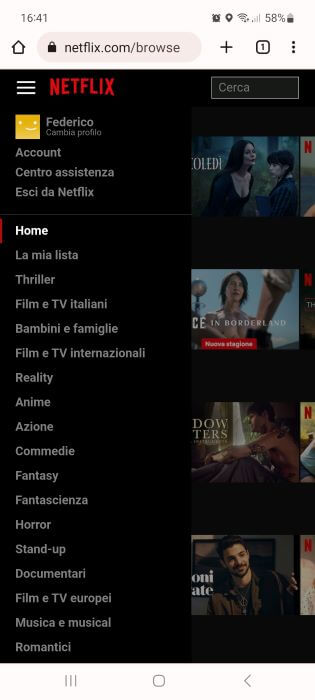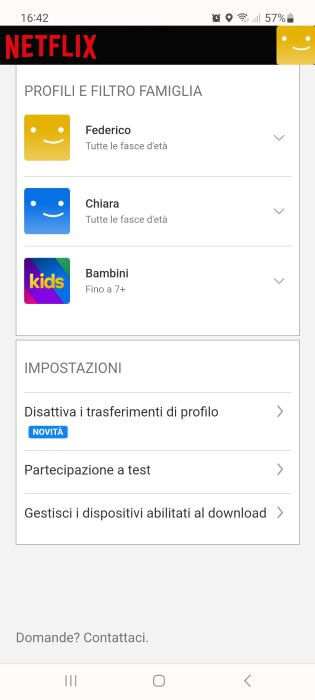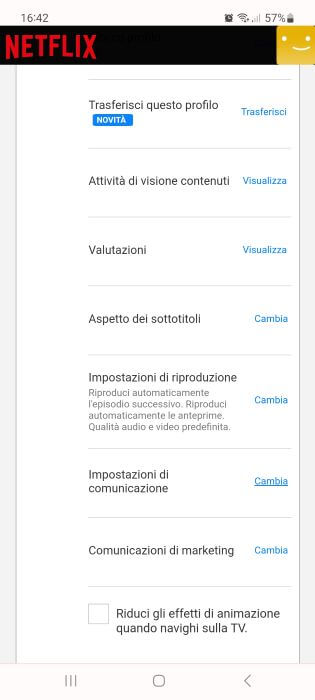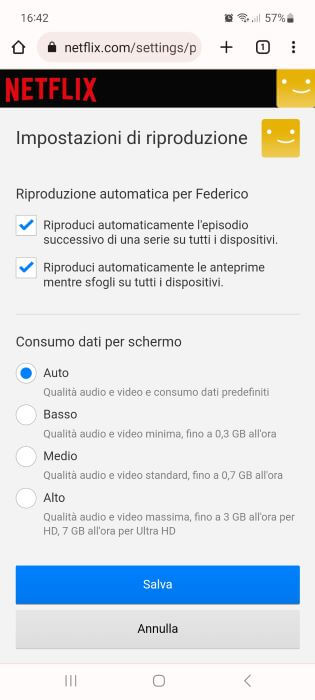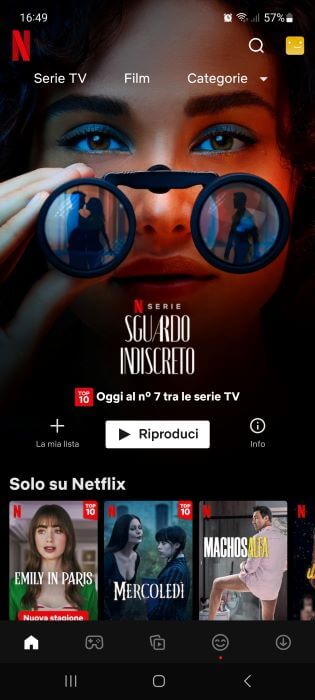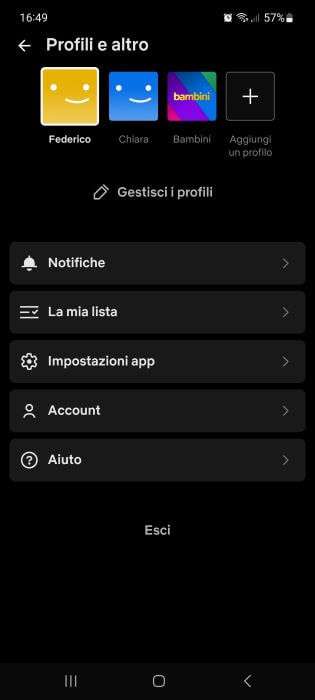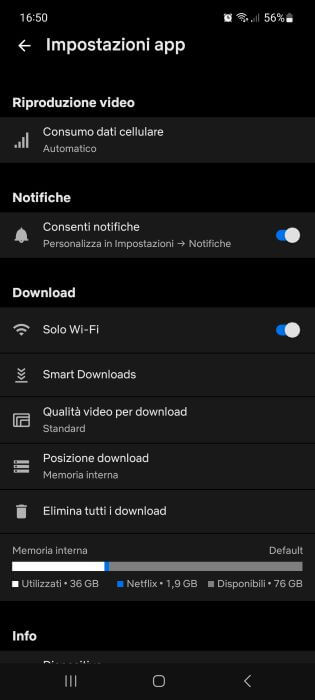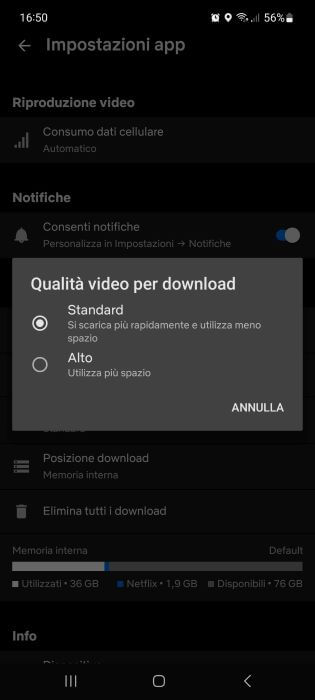La piattaforma streaming Netflix offre fino a quattro piani di abbonamento. Uno degli elementi più importanti alla base della scelta di un piano è proprio la qualità video. I piani Base con pubblicità e Base offrono lo standard video 720p (SD), per una risoluzione massima di 1280×720 pixel. Il piano Standard propone invece lo standard di alta definizione 1080p (HD), per una risoluzione di 1920×1080 pixel. Infine il piano Premium garantisce il supporto al 4K + HDR, che in ambito televisivo porta la risoluzione a 3840×2160 pixel.
Detto questo, per ciascun piano Netflix offre la possibilità di cambiare la qualità video di riproduzione tramite le impostazioni del profilo. Le opzioni disponibili – Basso, Medio e Alto – fanno riferimento al consumo dati per schermo: maggiore è la qualità di riproduzione richiesta, più alto sarà il consumo dati.
Nella nostra guida ti spieghiamo proprio questo, cioè come cambiare qualità video su Netflix. Si tratta di un’operazione piuttosto semplice, tutto quello di cui hai bisogno sono le credenziali di accesso all’account e un piano attivo.
Come cambiare qualità video su Netflix da computer
La modifica delle impostazioni di riproduzione di Netflix da computer è disponibile all’interno della sezione Profilo e filtro famiglia di ciascun profilo associato all’account.
Ogni cambio effettuato ha effetto esclusivamente sul profilo selezionato: se quindi scegli di cambiare la qualità video di riproduzione tramite il tuo profilo personale, questa modifica non interesserà un eventuale altro profilo presente nell’account (ad esempio quello del tuo partner o dei tuoi figli). Ecco i passaggi da seguire.
1. Effettua l’accesso al sito netflix.com da un qualunque browser web.
2. Quando si apre la schermata “Chi vuole guardare Netflix” seleziona il profilo per cui desideri cambiare le impostazioni di riproduzione.
3. Nella nuova schermata che si apre sposta il cursore del mouse sull’icona del tuo profilo e, dal menu che si apre, seleziona la voce “Account”.
4. Individua la sezione “Profili e filtro famiglia”, dopodiché fai clic sul profilo che intendi modificare.
5. Seleziona la voce “Cambia” posizionata accanto a “Impostazioni di riproduzione”.
6. Sotto l’intestazione “Consumo dati per schermo” scegli tra le opzioni “Basso”, “Medio” o “Alto” in base alla qualità video di riproduzione che intendi ottenere.
7. Premi sul tasto “Salva” per applicare le modifiche.
Come cambiare qualità video su Netflix da smartphone
Per cambiare la qualità di riproduzione video su Netflix da telefono è sufficiente eseguire l’accesso al proprio account tramite browser web e modificare le impostazioni contenute all’interno della sezione Profili e filtro famiglia. Non è invece possibile eseguire questo tipo di modifica dall’app ufficiale.
Di seguito i passaggi da compiere per cambiare con successo la qualità di riproduzione video su Netflix da smartphone:
1. Effettua il login a netflix.com tramite un qualsiasi browser web mobile.
2. Tocca l’icona del menu posizionata in alto a sinistra e fai tap sulla voce “Account”.
3. Fai uno scroll verso il basso fino a individuare la sezione “Profili e filtro famiglia”. Fatto questo, tocca l’icona del profilo che intendi modificare.
4. Fai tap sull’opzione “Cambia” posizionata accanto a “Impostazioni di riproduzione”.
5. Sotto l’intestazione “Consumo dati per schermo” seleziona una delle opzioni disponibili tra “Basso”, “Medio” o “Alto” per modificare il livello di qualità della riproduzione video.
6. Premi sul pulsante “Salva” per applicare le modifiche.
Come cambiare la qualità video di un download su Netflix
I piani Base, Standard e Premium di Netflix consentono agli abbonati di scaricare film o serie tv presenti all’interno del catalogo. A questo proposito, tra le opzioni disponibili in ciascun account c’è anche quella di modificare la qualità video del download.
La scelta è tra Standard e Alto: con la prima il download presenta una qualità video inferiore, col vantaggio però di occupare meno spazio nella memoria di archiviazione del telefono e di terminare più velocemente; se si sceglie l’opzione Superiore, il film verrà scaricato alla qualità massima supportata dal telefono (fino a 1080p), con tempi di download superiori e un impatto maggiore sullo spazio di archiviazione.
Ecco come devi procedere per modificare la qualità video delle serie o dei film scaricati tramite l’app Netflix:
1. Apri l’app Netflix.
2. Seleziona l’icona del profilo di cui desideri cambiare la qualità video dei download e fai tap su “Impostazioni app”.
3. Nella sezione “Download” tocca “Qualità video per download”.
4. Nella nuova schermata che compare fai tap su una delle due voci a scelta tra “Standard” o “Alto”.
Questa opzione non è disponibile su tutti i telefoni, dato che i dispositivi più economici o quelli più datati non sono compatibili con lo streaming in alta definizione. Gli smartphone e i tablet Android compatibili con la visione dello streaming di Netflix in HD sono riportati sul sito ufficiale del colosso statunitense a questo indirizzo. Nel caso il tuo dispositivo non compaia in questo elenco, non sarai in grado di modificare la qualità video dei contenuti scaricati tramite l’app.
Qual è la velocità minima di connessione per lo streaming di Netflix in 4K?
Abbiamo già detto che il modo più semplice per cambiare la qualità video su Netflix sia eseguire l’upgrade al piano Standard o al piano Premium, con il primo che offre una risoluzione fino a 1080p e il secondo fino a 4K+HDR. Prima però di cambiare il proprio piano di abbonamento, è importante accertarsi di disporre di una connessione Internet sufficientemente veloce e di un dispositivo all’altezza.
Per quanto riguarda ad esempio la velocità in download consigliata per la riproduzione in 4K, nella pagina delle condizioni di utilizzo Netflix suggerisce una velocità di almeno 15,0 Mbps per stream. Se invece ti accontenti di guardare un contenuto con definizione standard (720p o superiore), è sufficiente disporre di una connessione Internet di almeno 3,0 Mbps per stream.
Se non sai qual è la velocità della tua rete Internet, ti invitiamo alla lettura del nostro approfondimento sul test della velocità della connessione mobile, ADSL e Fibra.
Nel caso il risultato del test non soddisfi i requisiti minimi indicati da Netflix, puoi prendere in considerazione i consigli che trovi in un’altra nostra guida dove spieghiamo come migliorare la velocità del Wi-Fi.
E volendo tagliare la testa al toro, dai un’occhiata anche alle migliori offerte fibra ottica disponibili al momento.
Prima di andare via, ti suggeriamo infine la lettura delle nostre guide più popolari su Netflix: